Όλα όσα χρειάζεστε για να επαναφέρετε το αρχείο wfcrun32.exe
- Το Wfcrun32.exe συνοδεύεται από λογισμικό Citrix που χρησιμοποιείται για υπολογιστές που βασίζονται σε διακομιστή.
- Εάν αυτό το εκτελέσιμο αρχείο λείπει στον υπολογιστή σας, μπορείτε να το επαναφέρετε εγκαθιστώντας ξανά το γονικό λογισμικό του.
- Μια άλλη εξαιρετική λύση είναι να ενημερώσετε το πρόγραμμα οδήγησης γραφικών σας.
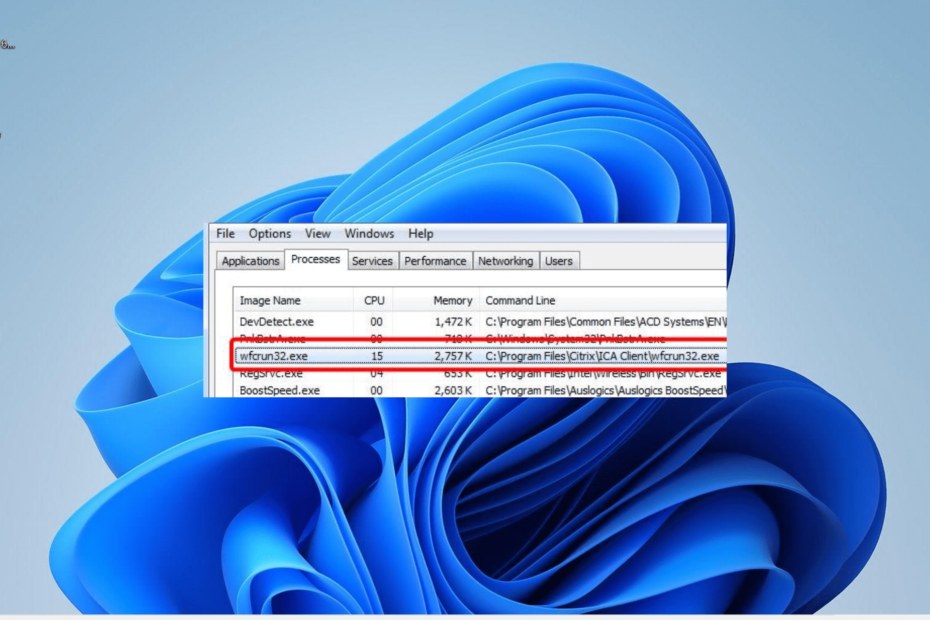
ΧΕΓΚΑΤΑΣΤΑΣΗ ΚΑΝΟΝΤΑΣ ΚΛΙΚ ΣΤΟ ΑΡΧΕΙΟ ΛΗΨΗΣ
- Λήψη και εγκατάσταση του Fortect στον υπολογιστή σας.
- Εκκινήστε το εργαλείο και Ξεκινήστε τη σάρωση
- Κάντε δεξί κλικ Επισκευήκαι διορθώστε το μέσα σε λίγα λεπτά.
- 0 Οι αναγνώστες έχουν ήδη κατεβάσει το Fortect μέχρι στιγμής αυτόν τον μήνα
Ίσως έχετε αναρωτηθεί τι είναι το αρχείο wfcrun32.exe και τι κάνει στον υπολογιστή σας. Αν και δεν καταναλώνει υψηλούς πόρους υπολογιστή, εξακολουθεί να είναι ένας από τους τις λιγότερο εμφανείς διαδικασίες.
Σε αυτόν τον οδηγό, θα εξηγήσουμε όλα όσα πρέπει να γνωρίζετε για αυτό το εκτελέσιμο αρχείο και θα σας καθοδηγήσουμε πώς να το επαναφέρετε εάν λείπει.
Τι είναι το wfcrun32.exe;
Η διαδικασία wfcrun32.exe, γνωστή και ως Citrix Connection Manager, αποτελεί μέρος του λογισμικού Citrix. Αυτό το λογισμικό είναι γνωστό για την παροχή των απαραίτητων συσκευών θύρας για υπολογιστές που βασίζονται σε διακομιστή.
Αυτό επιτρέπει στους χρήστες να εκτελούν διαφορετικό λογισμικό χωρίς να το κατεβάσουν. Η απενεργοποίηση ή όχι αυτής της διαδικασίας εξαρτάται από το πόσο σημαντικό είναι για εσάς το γονικό της λογισμικό, καθώς δεν είναι αρχείο συστήματος.
Τέλος, θα πρέπει να σημειώσετε ότι αυτή η διαδικασία συνήθως δεν είναι επιβλαβής για τον υπολογιστή σας.
Πώς μπορώ να διορθώσω το wfcrun32.exe εάν λείπει;
Δοκιμάστε τα παρακάτω βήματα αντιμετώπισης προβλημάτων προτού μεταβείτε στις πιο περίπλοκες λύσεις:
- Κάντε υποβάθμιση σε παλαιότερη έκδοση του Citrix.
- Κάντε επανεκκίνηση του υπολογιστή σας.
Εάν εξακολουθείτε να μην μπορείτε να διορθώσετε αυτό το ζήτημα, μπορείτε τώρα να προχωρήσετε στις παρακάτω λύσεις:
1. Επανεγκαταστήστε τον πελάτη Citrix
- Πάτα το Windows πλήκτρο + μικρό, τύπος έλεγχοςκαι επιλέξτε το Πίνακας Ελέγχου επιλογή.
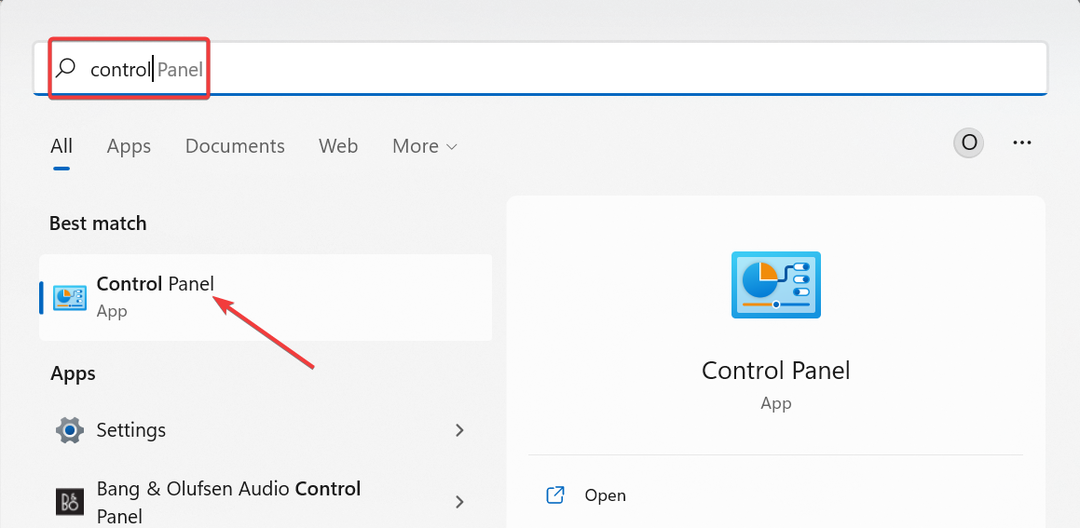
- Κάντε κλικ στο Απεγκαταστήστε ένα πρόγραμμα επιλογή κάτω από Προγράμματα.
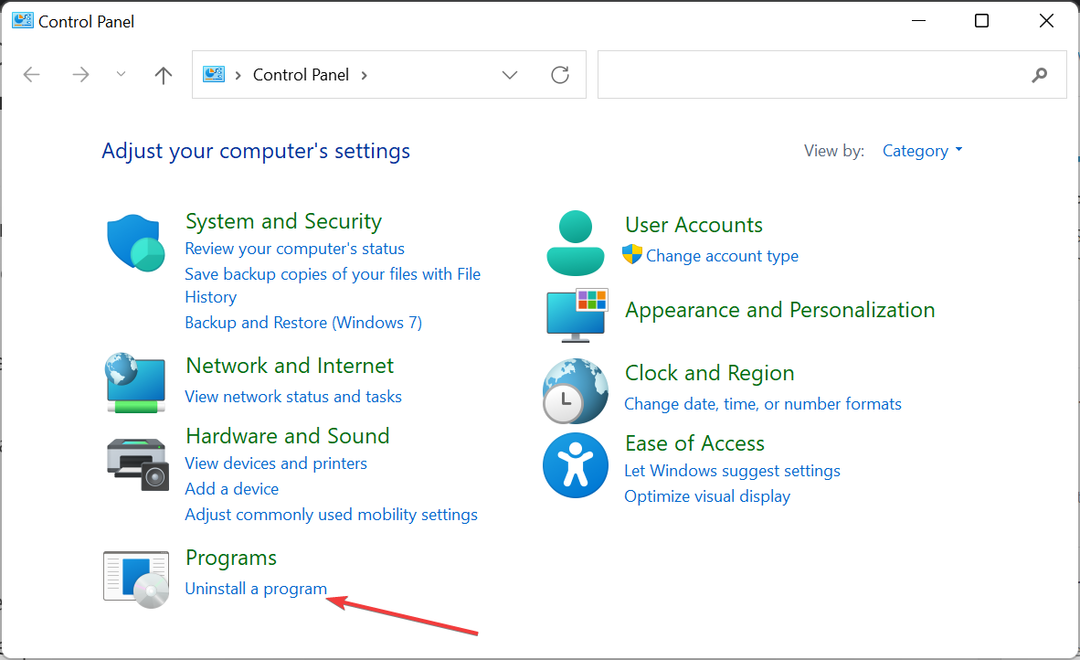
- Τώρα, κάντε δεξί κλικ στο Citrix ICA Client και επιλέξτε το Απεγκατάσταση επιλογή.
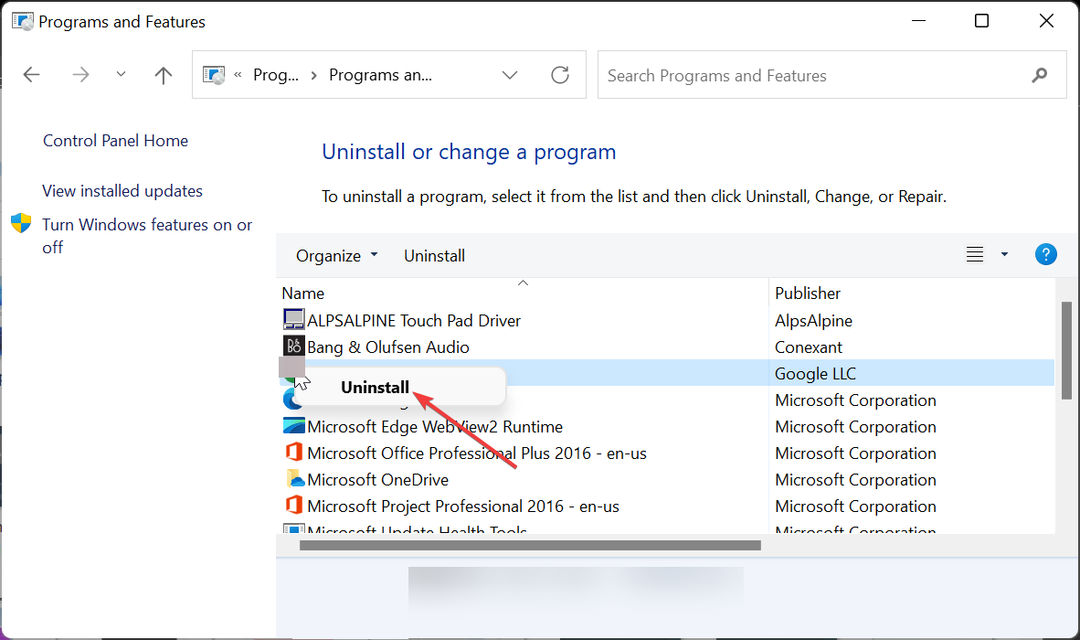
- Τέλος, ακολουθήστε τις οδηγίες στην οθόνη για να ολοκληρώσετε τη διαδικασία και μεταβείτε στον επίσημο ιστότοπο για να κατεβάσετε και να εγκαταστήσετε την εφαρμογή.
Ο ευκολότερος τρόπος για να επαναφέρετε το wfcrun32.exe εάν λείπει είναι να επαναφέρετε το λογισμικό Citrix. Αυτό συμβαίνει επειδή το πρόβλημα μπορεί να οφείλεται σε ελλιπή εγκατάσταση λογισμικού.
2. Ενημερώστε τον υπολογιστή σας
- Πάτα το Windows πλήκτρο + Εγώ και επιλέξτε το Ενημερωμένη έκδοση για Windows επιλογή στο αριστερό παράθυρο.
- Κάντε κλικ Ελεγχος για ενημερώσεις στο δεξιό παράθυρο.
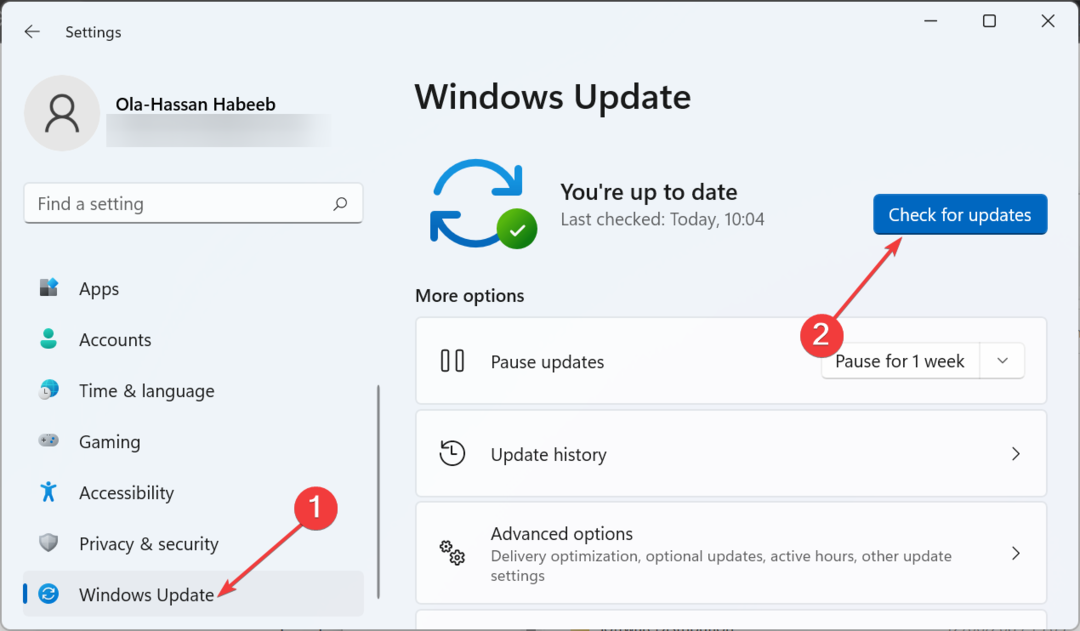
- Τέλος, κατεβάστε και εγκαταστήστε όλες τις διαθέσιμες ενημερώσεις, συμπεριλαμβανομένων των προαιρετικών.
Ο υπολογιστής-πελάτης Citrix χρειάζεται ο υπολογιστής σας να είναι ενημερωμένος για να λειτουργεί σωστά για την αποφυγή προβλημάτων όπως το σφάλμα wfcrun32.exe που λείπει. Επομένως, εάν ο υπολογιστής σας είναι ξεπερασμένος, φροντίστε να εγκαταστήσετε τις πιο πρόσφατες ενημερώσεις κώδικα.
- Πρόγραμμα οδήγησης Realtek PCIe GBE Family Controller για Windows [Λήψη]
- Cimmanifest.exe: Τι είναι και πώς να διορθώσετε τα λάθη του
- Τι είναι το dtsapo4service.exe και πώς να διορθώσετε τα λάθη του
3. Ενημερώστε τα προγράμματα οδήγησης
- Πάτα το Windows πλήκτρο + R, τύπος devmgmt.mscκαι κάντε κλικ Εντάξει.
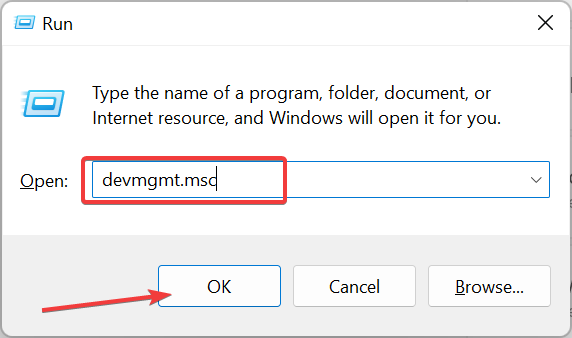
- Κάντε κλικ στο βέλος δίπλα στην ενότητα για την οποία θέλετε να ενημερώσετε το πρόγραμμα οδήγησης και κάντε δεξί κλικ σε κάθε μία από τις συσκευές κάτω από αυτό.
- Τώρα, επιλέξτε το Ενημέρωση προγράμματος οδήγησης επιλογή.
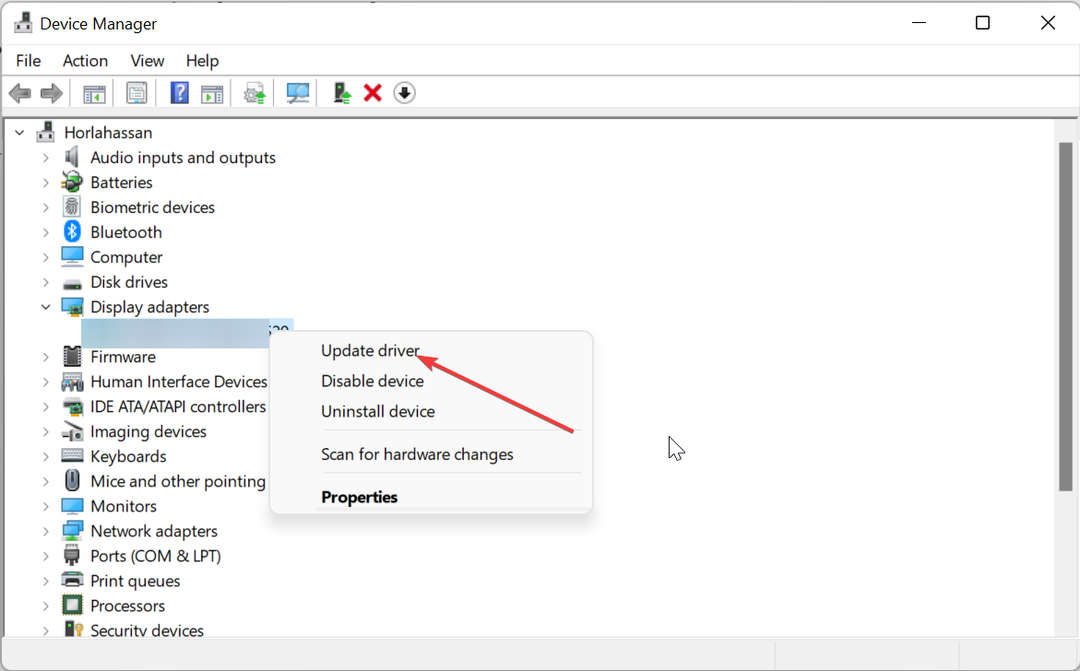
- Τέλος, κάντε κλικ στο Αναζητήστε αυτόματα προγράμματα οδήγησης και εγκαταστήστε τυχόν διαθέσιμες ενημερώσεις.
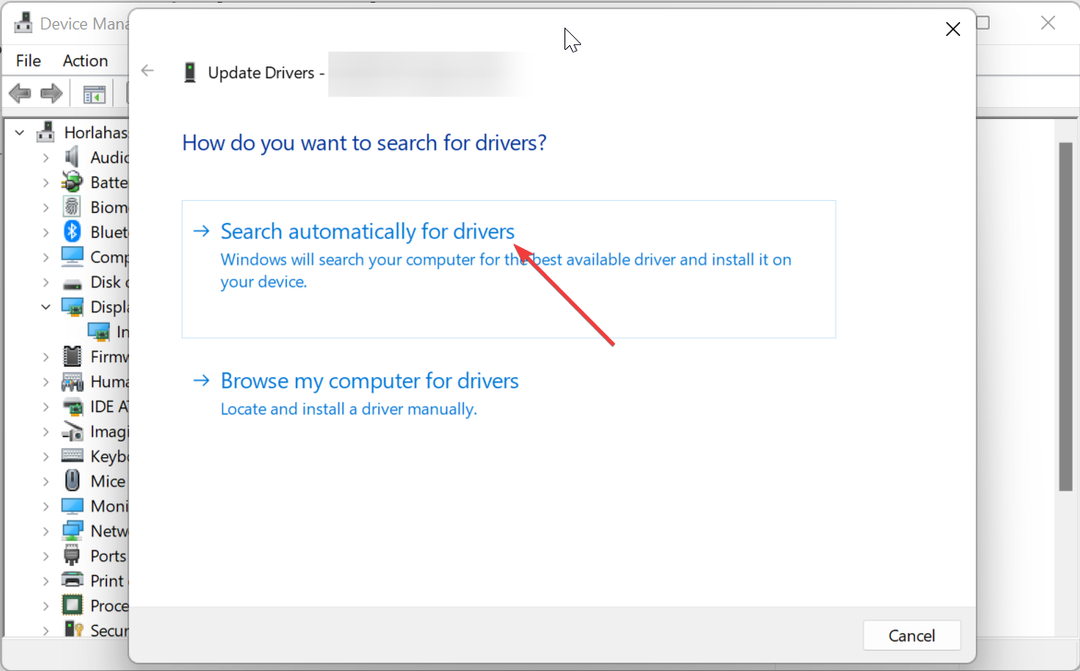
Εάν λαμβάνετε το σφάλμα wfcrun32.exe που λείπει κατά την εκτέλεση λογισμικού βίντεο ή παιχνιδιών, μπορεί να οφείλεται σε ένα παλιό πρόγραμμα οδήγησης γραφικών. Για να είστε σίγουροι, οι οδηγοί σας δεν σας κρατούν κάτω, είναι καλή πρακτική να τα ενημερώνετε.
Αν και μπορείτε πάντα να το κάνετε με μη αυτόματο τρόπο, όπως φαίνεται παραπάνω, μπορείτε να επιταχύνετε σημαντικά τα πράγματα χρησιμοποιώντας ένα ειδικό εργαλείο.
Αυτό το ειδικό εργαλείο θα σαρώσει αυτόματα για ελαττωματικά ή παλιά προγράμματα οδήγησης και θα τα αντικαταστήσει με την πιο πρόσφατη έκδοση.
⇒ Αποκτήστε το DriverFix
4. Εκτελέστε μια σάρωση κακόβουλου λογισμικού
- Πάτα το Windows πλήκτρο + μικρό, τύπος ιόςκαι επιλέξτε το Προστασία από ιούς και απειλές επιλογή.
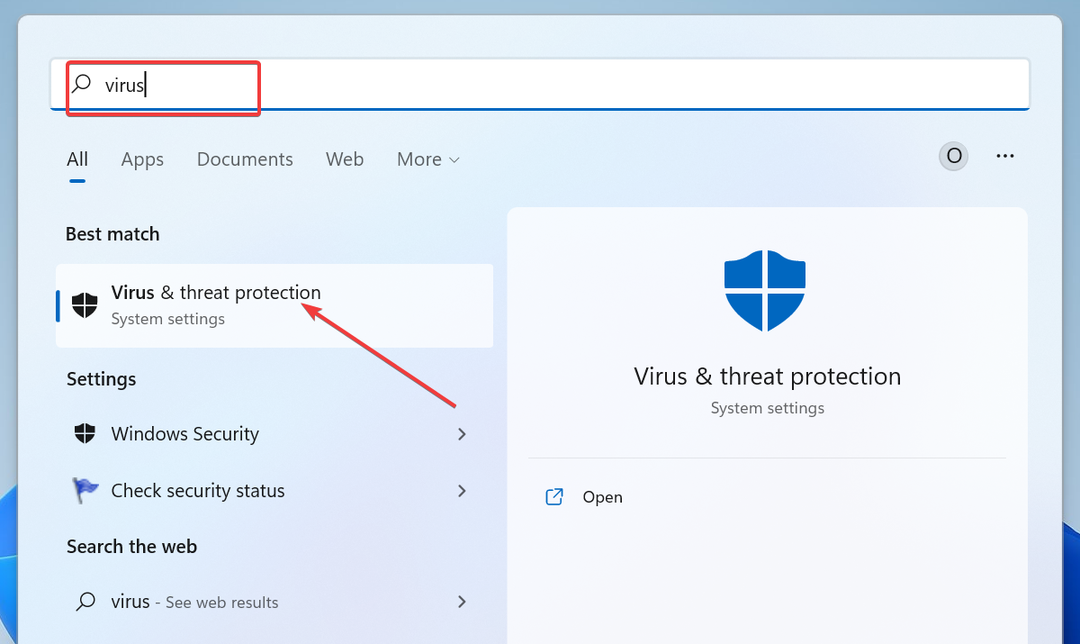
- Επιλέγω Επιλογές σάρωσης.
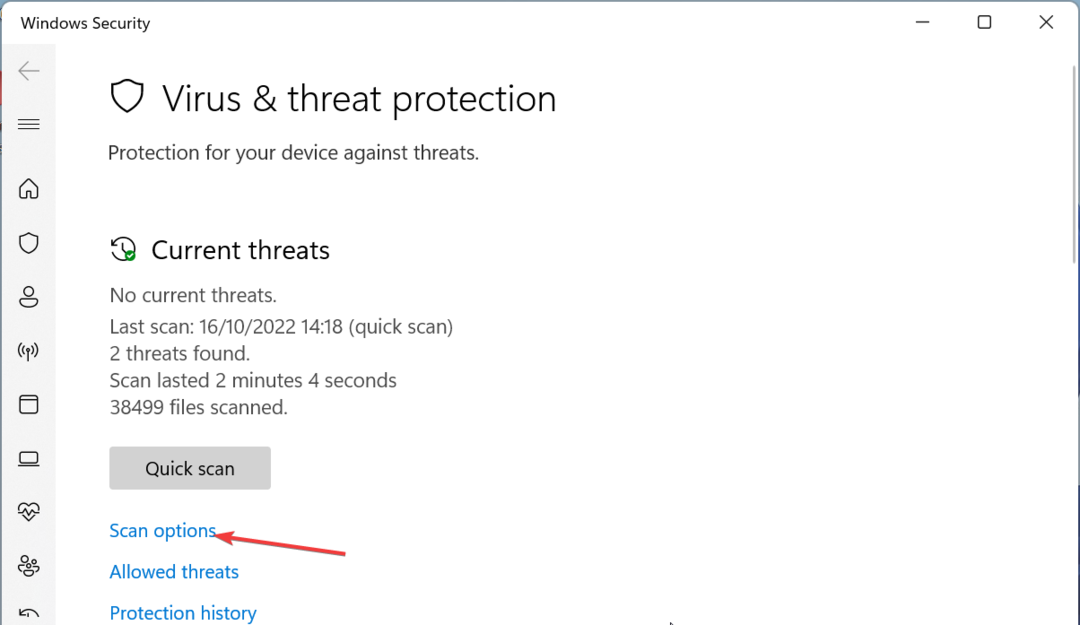
- Τέλος, επιλέξτε την επιλογή σάρωσης που προτιμάτε και κάντε κλικ Σάρωση τώρα.
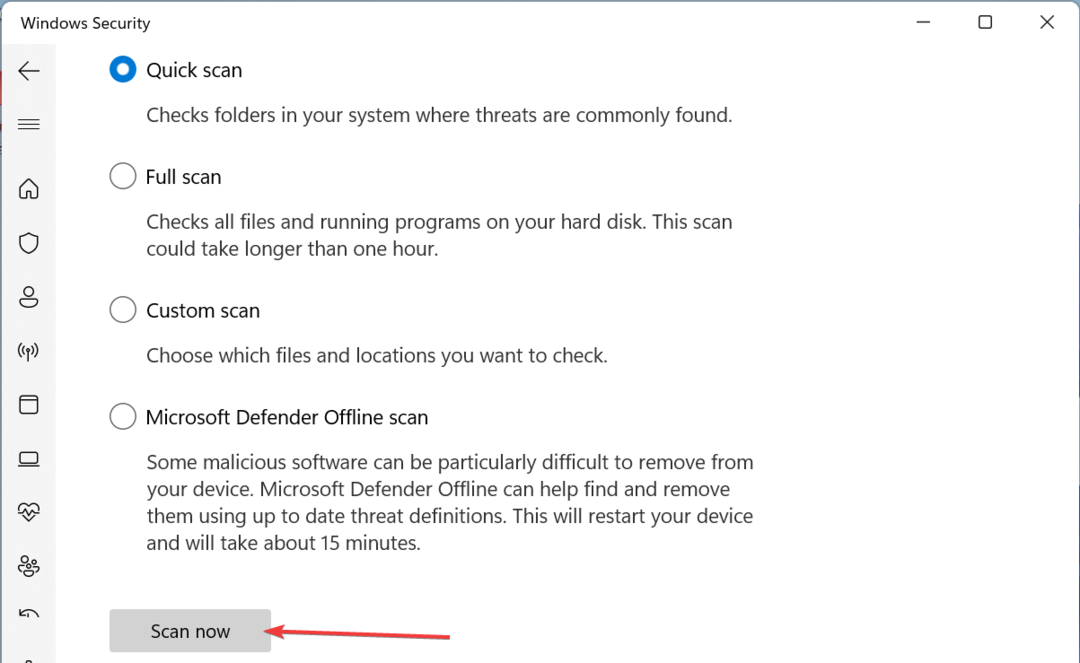
Οι κίνδυνοι που θέτουν οι ιοί στον υπολογιστή σας δεν μπορούν να δηλωθούν αρκετά. Ορισμένοι χρήστες βρήκαν ότι προκαλούν επίσης το σφάλμα wfcrun32.exe που λείπει. Ως εκ τούτου, πρέπει να εκτελέσετε μια πλήρη σάρωση κακόβουλου λογισμικού για να απαλλαγείτε από αυτά.
Εναλλακτικά, μπορείτε να επιλέξετε ένα κορυφαίο πρόγραμμα προστασίας από ιούς ESET NOD32. Αυτό το ειδικό εργαλείο σαρώνει κάθε γωνία του υπολογιστή σας, συμπεριλαμβανομένων των αρχείων συστήματος, για να εξαλείψει τους πιο κρυφούς ιούς.
Μπορούμε τώρα να ολοκληρώσουμε αυτόν τον λεπτομερή οδηγό σχετικά με το τι κάνει το αρχείο wfcrun32.exe. Έχουμε δείξει επίσης πώς να επαναφέρετε την εφαρμογή εάν χαθεί.
Στο ίδιο πνεύμα, αν θέλετε να μάθετε τι κάνει η διαδικασία dtsapo4service.exe, ελέγξτε τον οδηγό μας για το θέμα.
Μη διστάσετε να μας ενημερώσετε για τη λύση που σας βοήθησε να επαναφέρετε αυτό το εκτελέσιμο αρχείο στα παρακάτω σχόλια.
Εξακολουθείτε να αντιμετωπίζετε προβλήματα;
ΕΥΓΕΝΙΚΗ ΧΟΡΗΓΙΑ
Εάν οι παραπάνω προτάσεις δεν έχουν λύσει το πρόβλημά σας, ο υπολογιστής σας ενδέχεται να αντιμετωπίσει πιο σοβαρά προβλήματα με τα Windows. Προτείνουμε να επιλέξετε μια λύση all-in-one όπως Fortect για την αποτελεσματική επίλυση προβλημάτων. Μετά την εγκατάσταση, απλώς κάντε κλικ στο Προβολή & Διόρθωση κουμπί και μετά πατήστε Ξεκινήστε την επισκευή.


